蜜蜂剪辑图片变视频操作
来源:网络 | 更新时间:2023-05-10 14:40 | 发布时间:2023-05-10 14:00
想知道如何在蜜蜂剪辑软件上将图片转变成视频的操作步骤,有很多小伙伴都想了解如何操作,下面小编就为大家来详细分解步骤。
蜜蜂剪辑图片变视频操作
1、打开软件,选择新建或者打开项目。
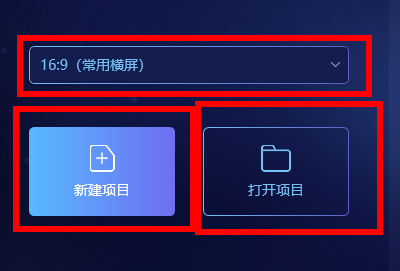
2、点击“导入”,将图片导入。
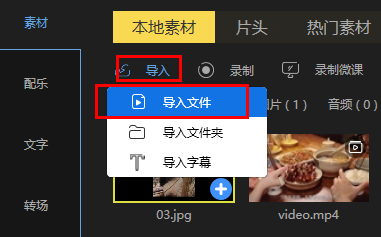
3、然后将导入的图片按照需求排列顺序的拖到下方“视频轨道”,调整。
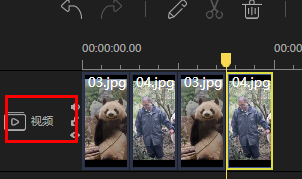
4、选中图片点击上方“设置时长”功能图标,弹出界面可以设置图片时长,设置好后,点击“确定”。

5、然后双击图片,在跳转界面可以设置图片“动态”,选择好后点击“确定”,其它图片同样。

6、然后点击左侧“转场”按钮,下载一个转场效果并添加到图片衔接处,可以直接拖进去,其它图片同样。
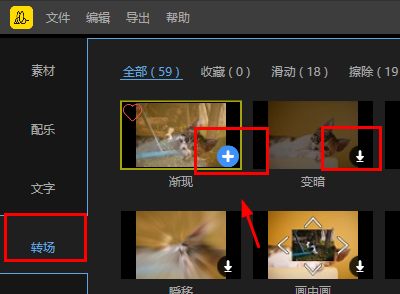
7、还可以对设置好的视频添加滤镜等效果,完成后点击“导出”即可。
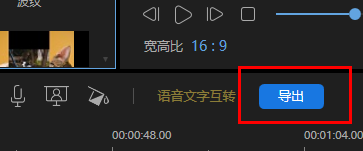
延伸阅读:


















